
DAY12.Microsoft officeについて
今日は、Microsoftのソフトウェア、officeについて取り上げます。ワード・エクセル・パワーポイントもこのofficeに含まれます。このソフトが無いと、ワード・エクセル・パワーポイントが使えないので、パソコンを買うときに確認が必要です。パソコンによってはofficeが入っていないものもあります。その時は別で契約する必要があります。契約方法は、買い切ってダウンロードする方法と、サブスク方式でサービスの利用権を買う方法とがあります。今日は別で買うときに必要な知識をご紹介します。
\いよいよofficeについてご紹介!/
その前に振り返り…
・ソフトウェアとは?
・サブスクとは?
01.「Microsoft Office」のソフトウェアの種類
まずは、Microsoft Officeのソフトウェア(アプリケーション)の種類をご紹介!用途によって様々なソフトがあるので、ざっくりと何をするソフトかをまず知ることからはじめます。初めはアイコンの色と名前を覚えるのがおすすめ!例えば、【青色Wアイコンはワード】【緑色Xアイコンはエクセル】みたいな感じです。
ここでは、7種類のソフトをご紹介します。

ワード・エクセル・パワーポイントは、今のところビジネスの資料作りにマストで使われるOfficeソフトだと思います。Officeソフトといえば、これ!

メールソフトのOutlookは、会社によっては使用しているところもあるかと思います。個人でもメールアドレスを取得して使うことは可能です。OneNoteは多機能メモソフト。個人的なメモや勉強には便利なツールだと思います。メモ機能があるソフトはOneNote以外にも色々あるので、自分が使いやすいものを利用すればいいかなと個人的に思います。

上記2つは正直私は使ったことがありません。。。専門的なソフトです。ただ昨今IT化・DX化がすすみ、データベースの重要性が進んでいるので、今後誰でも扱えるようにならないといけなくなる時代が来るかもなあ~と思っています。後述する買い切り版では、これが入っている製品は価格が高いので、会社支給のパソコンでも入っていないことが多いです。
02.「Microsoft Office」製品の種類
Microsoft Officeのソフトを使うためには、ソフトの製品(ライセンス)を買う必要があります。
製品の種類は大きく分けて3種類あります。
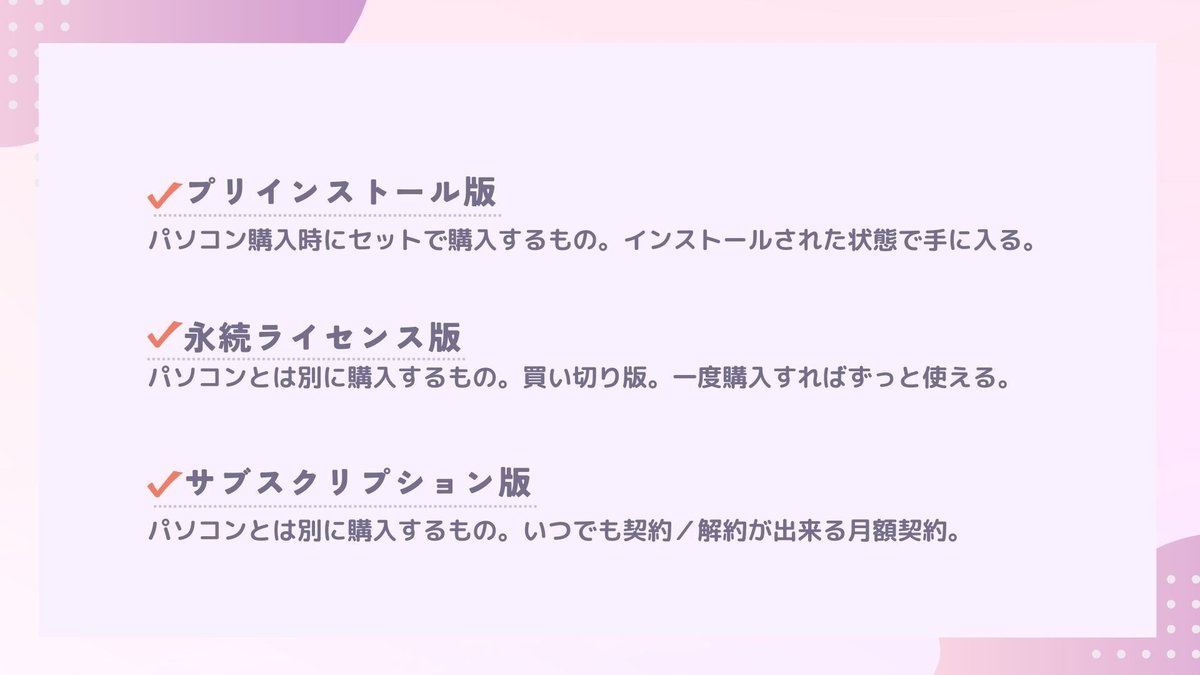
それぞれの特徴、メリットとデメリットを把握して、どのタイプで購入するかを決定します。
個人的に初心者は、PCに事前にダウンロードされているパソコンを選ぶ(プリインストール版)のがおすすめです。楽です。
02.-01.プリインストール版

買った時からパソコンにオフィスがインストールされたタイプです。購入する時に「Microsoft office付き」となっているものはプリインストール版に当たります。入っているアプリケーションの種類によって、名前が違うので注意が必要です。
\Microsoftではない会社のソフトが入っている場合もあります。注意!/
プリインストール版は特別インストールをせずに、そのまま使えるものになります。パソコン初心者はとても助かりますね。ただし、パソコン1台ごとにダウンロードされているので、他のパソコンに買い替えると新しくソフトウェアを買わないと使えない仕組みになっています。また、買いきりになるので、最新版への更新は出来ません。最新版のofficeを使いたい時は、また購入しないといけません。
通常、Microsoft office付きのパソコンは付いていないパソコンよりも少し高い傾向にあります。しかし、1台だけでofficeを利用する場合は、プリインストール版が一番お安いです。他の契約とサービス・値段を比較してoffice付きにするか検討してください。
\こんな人におすすめ/
・パソコンが全く分からなくてはじめて
・パソコンは1台しか使わない(スマホへの同期などもしない)
02.-02.買い切り型・永続版

ライセンス買い切り型の製品。ソフトウェアを単体で購入します。購入時に「Microsoft office付き」でないパソコンを買った場合、この永続ライセンス版かサブスク型の製品を購入しないとofficeは使えません。
永続ライセンス版はプリインストール版と違い、パソコンを買い替えても使えます。インストールすれば同時に最大2台まで使用することが出来ます。パソコン間の移動は自由で、ライセンスは使いまわせます。プリインストール版と同じく、最新版への更新は出来ないようになっているので注意!(同一バージョンのマイナーアップデートはサポート対象)
プレインストール版と同じく、一番安いプランはパワーポイントが入っていないので注意してください。
ダウンロードはwindowsOSもしくはMacOS(Office Home & Business 2021のみ)のパソコンのみで可能です。
\こんな人におすすめ/
・パソコンは2台使いたい。
・よくパソコンを買い替える。
・毎月支払うのは嫌。買い切りたい。
02.-03 サブスク版(個人用Microsoft365)

定額を支払うサブスク型の製品です。月払いか年払いのサブスクリプションで利用できます。種類は2種類あります。個人で使うことを想定して作られているMicrosoft 365 Personalと、家族で利用出来るMicrosoft 365 Familyがあります。
Word、Excel、Powerpoint、Outlookに加え、OneNote、Access、Publisherといった多様なアプリが利用できます。使える製品は数が多いので、色々試したい人はお試しでも使うことが出来ます。
Microsoft 365 Personalで同時利用は最大5台まで、スマートフォンやiPadなどのデバイスOSでも利用可能です。サブスク型なので、常に新しいバージョンが使えることも魅力です。
また、1TBのクラウドストレージ(ファイルを保存する容量)もあって、クラウド上でデータを保存することも可能です。
\こんな人におすすめ/
・お試しで使いたい。
・色んなパソコンで使いたい。
・継続して使うか分からない。
・最新版のソフトを使いたい。
03.3種類の製品を比較してみる



それぞれの製品に違った良さがあるので、使いやすさや価格、今後の使用想定を含めて購入するといいと思います。
1台しか利用する予定が無くて、パソコンを触ったことが無いような人は、プリインストール版がおすすめです。
オフィスをがっつり活用して、スマホなどからも利用することを考えている人はサブスク版がいいかと思います。

04.windowsOS以外でも使えるのか?
使えます。ただし、使いやすさはWindowsOSが一番です!
パソコンだとMacOSで使える製品もあります。ただ、やはりWindowsOSの方が使える製品が多いので、WindowsOSの方が無難です。
ChromeOSは、Web版・Webアプリ版のみ利用可能です。Microsoftアカウントでサインインする必要があったり、少し手間がかかるので、Officeを使いたいのであれば避けたほうがいいかもしれません。ただ、今はオンライン、無料で使えるGoogleの互換アプリがあるので、ChromeOSを持つ方はそちらをメインに使う方が効率的かな~と個人的に思います。
05. WPS Officeとは?
パソコンを買うときに調べていると、「WPS Office付き」という製品を見かけるかもしれません。WPS Officeとは、中国のソフトウェア会社が開発した低価格帯の製品です。MicrosoftOfficeのエクセル、ワード、パワーポイントのような製品を使うことが出来ますが、正確にはMicrosoftofficeではありません。
ちなみに_pastaは使ったことがありません。なのであまり語れません。(すみません)
費用を押さえたいけど、資料作りのソフトは欲しい!という方にはいいかもしれません。互換性はきちんとあるようで、ライトに使うことには十分な性能と互換姓が保たれているようです!レイアウトが崩れないようなので、挑戦したい方は是非!
DAY12.まとめ
編集に時間がかかってしまい、かなり投稿が空いてしまいました。
パソコンを買うときにまず確認してほしい項目なので、少し細かく書いてみました。参考になれば嬉しいです。個人的にWPSOfficeのソフトは使ったことが無いのですが、安いパソコンを見ていると、プリインストールで入っているものが多くみられるので、少し気になっています。
ただ、今回の投稿はOfficeを使えるようになるまで投稿するなので、今後もOfficeメインで投稿をしていきたいと思います。
